Jak změnit obrázek profilu uživatele na počítači Mac

Vidíte jej při každém přihlášení k počítači Mac: profilový obrázek. Pokud jste jako většina lidí, vybrali jste to zpátky, když jste nastavili váš notebook, ale jak to můžete změnit nyní?
Je to jednoduché. Přejít na Předvolby systému a potom klikněte na "Uživatelé a skupiny".
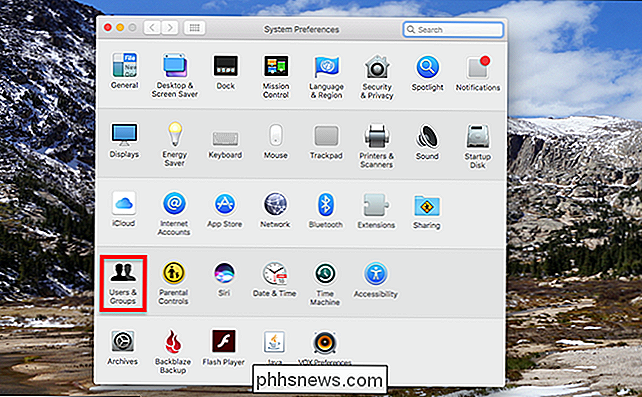
Zobrazí se seznam uživatelů vlevo; bude vybrán aktuální uživatel. Umístěte kurzor myši na profilový obrázek a objeví se slovo "Upravit".
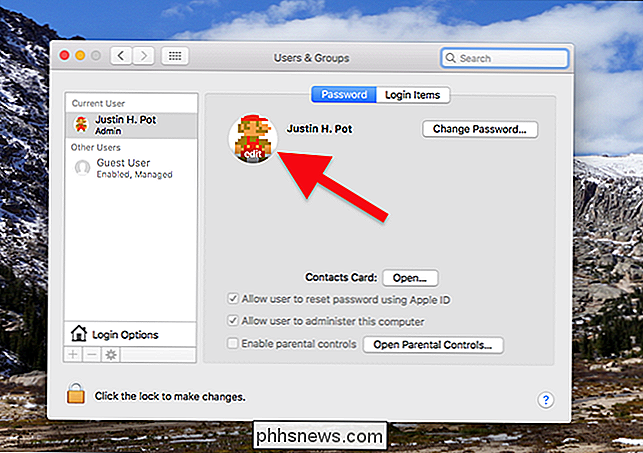
Klepněte na toto tlačítko a vyskakovací okno vám umožní vybrat nový obrázek. Můžete si vybrat z výchozích nabídek ...
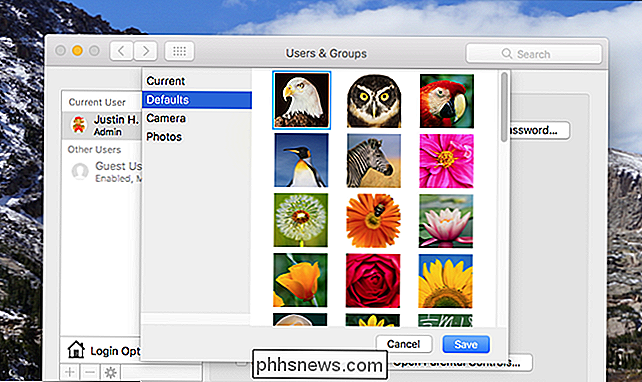
... nebo můžete kliknout na možnost "Fotoaparát", abyste nasnímali fotografii s vaší webovou kamerou.
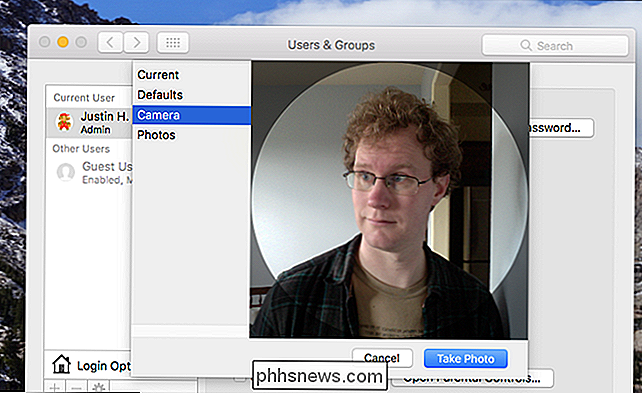
Zapamatujte si děti: nikdy se nedívejte přímo na fotoaparát. procházet celou knihovnu fotografií a zvolit něco odtud.
Je nepříjemné, že není možné jednoduše procházet počítač pro soubor, což znamená, že pokud chcete stáhnout fotografii z webu, budete ji muset přidat do aplikace Fotografie, abyste je mohli používat. To nebylo až do nedávné doby a je upřímně nepřátelské, ale myslím, že Apple opravdu chce, aby lidé používali fotky.
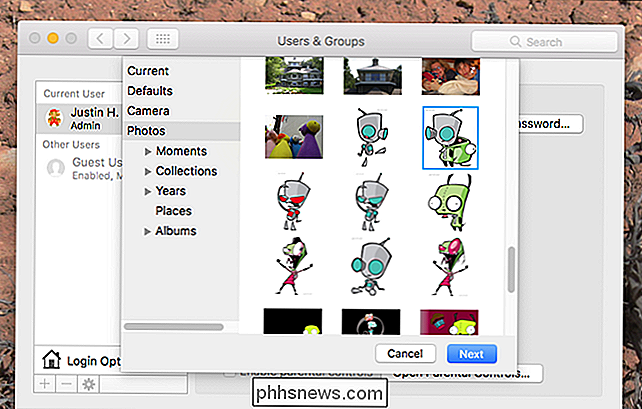
Když jste si vybrali obrázek, můžete ho nakrájet sami. Překryvná kružnice vám umožní zjistit, jak bude vypadat nová ikona.
Jakmile budete spokojeni se změnami, klikněte na tlačítko Uložit a skončíte! Nyní se objeví nová ikona při spuštění počítače Mac a pokaždé, když uzamknete obrazovku.
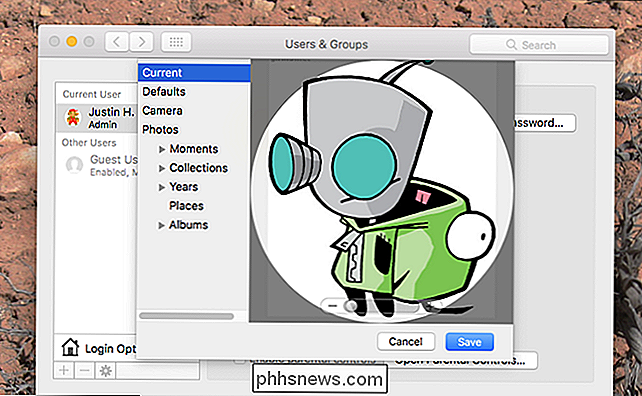

Jak používat ozvěnu Amazon jako intercom s kapkou
Amazon Echo se vždy zdálo jako dokonalé zařízení, které můžete použít jako interkom v domě. To je nyní realita, protože Amazon vydal svou funkci "Drop In" na všech zařízeních Echo. SOUVISEJÍCÍ: Jak zajistit, aby funkce Amazon Echo "Drop In" je úplně vypnutá Tato funkce funguje nejen mezi vašimi Echo zařízeními ve vašem domě, ale můžete také použijte jej s přáteli a rodinou, pokud ji také nastaví.

Použití nástroje Zsh (nebo jiného shellu) v systému Windows 10
Ubuntu a další distribuce systému Linux dostupné v systému Windows 10 používají ve výchozím nastavení shell Bash, ale to není jediná možnost. Systém Windows má vrstvu kompatibility pro spouštění softwaru Linux na systému Windows a můžete ji použít ke spuštění programu Zsh nebo libovolného shellu, který upřednostňujete.



